10 αγαπημένες συμβουλές για τα MacBook σας
της Apple MacBook Air και MacBook Pro, μαζί με τον προκάτοχό τους, το MacBook, είναι μερικά από τα πιο δημοφιλή notebook στον κλάδο των υπολογιστών. Αυτή η συλλογή από συμβουλές και κόλπα μπορεί να κρατήσει το Mac σας να λειτουργεί στο μέγιστο των δυνατοτήτων του.
Μάθετε τι συμβαίνει όταν βάζετε το Mac σας σε κατάσταση ύπνου
Θέτοντας το Mac σας σε κατάσταση αναστολής λειτουργίας είναι τόσο συχνό φαινόμενο που λίγοι χρήστες το σκέφτονται πολύ. Υποθέτουν ότι ο ύπνος εξοικονομεί την μπαταρία και επιτρέπει στους χρήστες να συνεχίσουν από εκεί που σταμάτησαν. Η Apple υποστηρίζει τρεις εκδόσεις ύπνου—Sleep, Hibernation και Safe Sleep—καθεμία με τα δικά της πλεονεκτήματα και μειονεκτήματα, αλλά λίγοι χρήστες Mac γνωρίζουν ποια έκδοση ύπνου χρησιμοποιούν οι Mac τους. Η κατανόηση των θεμάτων που σχετίζονται με την αδράνεια των Mac μπορεί να παρατείνει τη διάρκεια ζωής του φορητού υπολογιστή σας.

Αλλάξτε τον τρόπο ύπνου του Mac σας
Όλα τα μοντέλα MacBook από το 2005 χρησιμοποιούν το Safe Sleep ως προεπιλεγμένη λειτουργία. Μπορεί να διαπιστώσετε ότι το Safe Sleep είναι ακριβώς αυτό που διέταξε ο γιατρός. Από την άλλη πλευρά, εάν θέλετε να εξοικονομήσετε τη μεγαλύτερη διάρκεια ζωής της μπαταρίας για μεγάλες περιόδους ύπνου, μια άλλη επιλογή μπορεί να είναι καλύτερη. Αφού μάθετε για τις τρεις λειτουργίες ύπνου που υποστηρίζουν οι Mac, ίσως θέλετε να αλλάξετε σε διαφορετική λειτουργία.

Χρησιμοποιήστε το τερματικό για να αλλάξτε τον τρόπο ύπνου του Mac σας.
Προσαρμόστε το παράθυρο προτιμήσεων εξοικονόμησης ενέργειας
Προσαρμόστε το παράθυρο προτιμήσεων Εξοικονόμησης ενέργειας για να ελέγξετε τη χρήση ενέργειας του φορητού Mac σας. Με την εύχρηστη διεπαφή του, μπορείτε να διαχειριστείτε πότε το Mac σας πρέπει να τεθεί σε κατάσταση αναστολής λειτουργίας, πότε ο σκληρός δίσκος θα πρέπει να περιστρέφεται προς τα κάτω, πότε η οθόνη θα πρέπει να απενεργοποιηθεί και ένα ευρύ φάσμα πρόσθετων επιλογών εξοικονόμησης ενέργειας, ανάλογα με τη γενιά του MacBook σας, συμπεριλαμβανομένου του Power Nap σε νεότερα MacBooks.
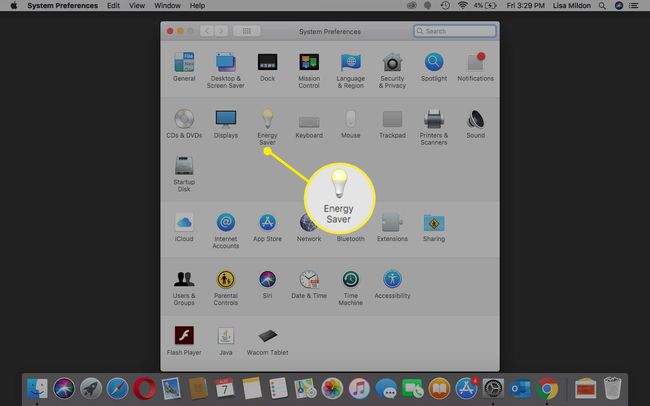
Σε ορισμένα μοντέλα, μπορείτε επίσης να χρησιμοποιήσετε το παράθυρο προτιμήσεων Εξοικονόμησης ενέργειας για να προγραμματίσετε πότε θα ξεκινήσετε, πότε θα σταματήσετε, θα κλείσετε ή θα επανεκκινήσετε το Mac σας.
Βαθμονόμηση μιας παλαιότερης μπαταρίας φορητού υπολογιστή Mac
Σύγχρονο MacBook, Macbook Pro, και οι υπολογιστές MacBook Air διαθέτουν ενσωματωμένες μπαταρίες πολυμερούς λιθίου, οι οποίες μπορούν να επισκευαστούν ή να αντικατασταθούν μόνο από εξουσιοδοτημένο πάροχο σέρβις της Apple ή τεχνικό σε κατάστημα Apple. Οι περισσότεροι παλαιότεροι φορητοί υπολογιστές Mac διαθέτουν αφαιρούμενες μπαταρίες που μπορείτε να αντικαταστήσετε.

Οι φορητοί υπολογιστές MacBook, MacBook Pro και MacBook Air που κυκλοφόρησαν από τα μέσα του 2009 δεν απαιτούν βαθμονόμηση. Ωστόσο, οι παλαιότεροι φορητοί υπολογιστές μπορούν να επωφεληθούν από τη βαθμονόμηση.
Σε αυτά τα παλαιότερα MacBook, ο επεξεργαστής μπαταρίας διαχειρίζεται την απόδοση της μπαταρίας και προβλέπει πόσος χρόνος απομένει για τη φόρτιση της μπαταρίας. Για να εκτελέσει τη μαγεία της πρόβλεψής του, ο επεξεργαστής πρέπει να γνωρίζει πόσο καλά αποδίδει η μπαταρία και πόσο χρόνο χρειάζεται για να εξαντληθεί από πλήρως φορτισμένη μέχρι να μην έχει μείνει τίποτα στη δεξαμενή.
Επαναφέρετε το SMC του Mac σας
Επαναφορά του ελεγκτή διαχείρισης συστήματος (SMC) στο Mac σας μπορεί να είναι η λύση σε πολλά προβλήματα που αντιμετωπίζετε με το φορητό υπολογιστή Mac σας. Το SMC είναι ένα μικρό κομμάτι υλικού που φροντίζει για μια ομάδα βασικών λειτουργιών καθαριότητας για να διατηρεί την απόδοση του Mac σας στο ίδιο επίπεδο. Εάν αντιμετωπίζετε προβλήματα με την απόδοση της μπαταρίας του MacBook, του MacBook Pro ή του MacBook Air, δοκιμάστε υποτονική απόδοση ή αντιμετωπίζετε προβλήματα ύπνου, το SMC μπορεί να είναι σε θέση να κάνει τα πράγματα να λειτουργούν ξανά σωστά.

Βαθμονόμηση της παλαιότερης μπαταρίας MacBook, Macbook Air ή MacBook Pro όταν αγοράζετε για πρώτη φορά το Mac σας και όταν αντικαθιστάτε την μπαταρία, καθώς και σε τακτά χρονικά διαστήματα για να διατηρείτε τις πληροφορίες ενημερωμένες.
Η διαδικασία επαναφοράς του SMC θα πρέπει να επαναφέρει το φορητό Mac σας σε κορυφαίο σχήμα. Αφού επαναφέρετε το SMC σε φορητό υπολογιστή πριν από το 2009, βαθμονομήστε ξανά την μπαταρία του Mac.
Περιστρέψτε τις πλάκες του δίσκου σας για να εξοικονομήσετε την μπαταρία του Mac σας
Το παράθυρο προτιμήσεων Εξοικονόμησης ενέργειας είναι ένας εύκολος τρόπος διαχείρισης της απόδοσης της μπαταρίας του φορητού Mac σας, αλλά ένας Το σημείο όπου η εύκολη χρήση είναι ένα μειονέκτημα είναι όταν πρόκειται να ελέγξετε πότε πρέπει να περιστρέφονται οι σκληροί σας δίσκοι κάτω. Το παράθυρο προτιμήσεων Εξοικονόμησης ενέργειας σάς προτείνει "Θέστε τους σκληρούς δίσκους σε κατάσταση αδράνειας όταν είναι δυνατόν".

Αυτό που λείπει είναι οποιοσδήποτε έλεγχος για το πότε πρέπει να τοποθετούνται οι σκληροί δίσκοι στο κρεβάτι. Πρέπει να τίθενται σε αδράνεια όταν η οθόνη είναι απενεργοποιημένη; Όταν δεν υπάρχει δραστηριότητα για ένα καθορισμένο χρονικό διάστημα; Και αν ναι, ποιος είναι ο σωστός χρόνος για να περιμένετε πριν τεθεί σε αδράνεια οι μονάδες δίσκου;
Τοποθέτηση του σκληρού δίσκου του Mac σας Ο ύπνος σάς οδηγεί στη διαδικασία ρύθμισης του χρόνου αναμονής αδράνειας πριν οι δίσκοι πουν "καληνύχτα".
Συμβουλές απόδοσης Mac για να δώσετε στο Mac σας συντονισμό
Είναι σημαντικό να έχετε την καλύτερη απόδοση από το Mac σας. Συμβουλές απόδοσης που δίνουν στο Mac σας συντονισμό μπορεί να διατηρήσει το Mac σας να λειτουργεί στα καλύτερά του, χωρίς αδικαιολόγητη χρήση πόρων που μπορεί να περιορίσουν το χρόνο εκτέλεσης του MacBook, του MacBook Pro ή του MacBook Air.
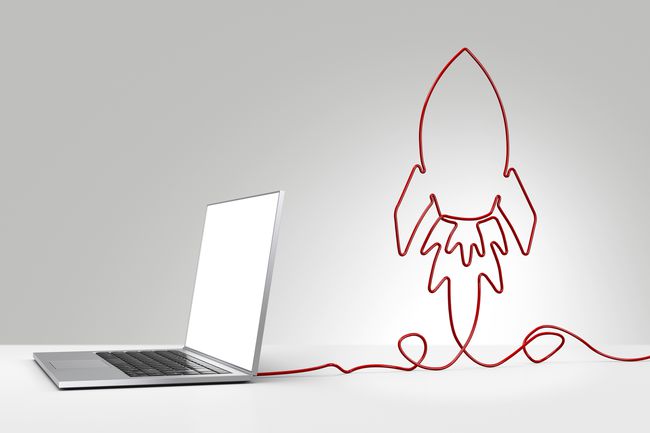
Συμβουλές για την μπαταρία Mac
Η αξιοποίηση του μεγαλύτερου δυνατού χρόνου εκτέλεσης από το MacBook, το MacBook Pro ή το MacBook Air μπορεί να είναι ευκολότερο από ό, τι νομίζετε. Δοκιμασμένο Συμβουλές μπαταρίας Mac κυμαίνονται από το βασικό έως το σκοτεινό και ανόητο, ωστόσο όλες οι συμβουλές σας βοηθούν να εξοικονομήσετε λίγο περισσότερο χρόνο μπαταρίας από το φορητό Mac σας.

Συμβουλές ασφαλείας για το MacBook σας
Μπορεί να μην είναι τόσο ικανοποιητικό όσο η ρύθμιση του Mac σας για την καλύτερη απόδοση, αλλά η ρύθμιση του Mac σας για πρόσθετη ασφάλεια είναι επίσης ένα σημαντικό έργο.
Αυτές οι συμβουλές ασφαλείας σας δείχνει πώς να κρυπτογραφείτε τα δεδομένα στο MacBook σας, ώστε κανείς εκτός από εσάς να μην μπορεί να δει τα ευαίσθητα δεδομένα σας και πώς να χρησιμοποιήσετε το ενσωματωμένο τείχος προστασίας του Mac, καθώς και δύο ρυθμίσεις ασφαλείας που μπορείτε να επωφεληθείτε.
Αναβαθμίστε τη μνήμη RAM του Mac σας

Τα περισσότερα MacBook διαθέτουν μνήμη RAM που είναι συγκολλημένη και δεν μπορεί να αναβαθμιστεί από τον χρήστη. Ωστόσο, μερικά μοντέλα MacBook Pro ενδέχεται να έχουν δυνατότητα αναβάθμισης από τον χρήστη ΕΜΒΟΛΟ. Η δυνατότητα ενημέρωσης της μνήμης RAM του MacBook σας μπορεί να μετατρέψει ένα παλιό MacBook από έναν αγωνιωδώς αργό υπολογιστή σε ένα hotshot έτοιμο να ολοκληρώσετε τη δουλειά σας.

Ελέγξτε για να δείτε αν μπορείτε ενημερώστε τη μνήμη RAM του MacBook σας.
